Camtasia est depuis longtemps une référence incontournable pour l’enregistrement d’écran et le montage vidéo basique, notamment pour la formation et les contenus pédagogiques. Mais en 2025, les créateurs en attendent davantage : des workflows ultra-rapides, des outils IA intégrés et des effets pro accessibles à tous. Dans cette comparaison Camtasia vs Filmora, nous allons analyser les points forts et limites de Camtasia et vous expliquer pourquoi Filmora est l’alternative intelligente boostée par l’IA qui séduit les monteurs vidéo d’aujourd’hui.

Partie 1. Qu’est-ce que Camtasia ?
Logiciel populaire d’enregistrement d’écran et de montage vidéo, Camtasia existe depuis de nombreuses années. TechSmith permet d’enregistrer son écran et de concevoir divers supports vidéo, comme des tutos, cours en ligne, démonstrations produits ou guides gaming. Son interface claire rend la prise en main très facile. Beaucoup l’adoptent pour des outils sérieux, mais accessibles sans prise de tête.
Camtasia reste la solution préférée pour la formation en entreprise, les tutoriels et la capture d’écran. Il propose des outils d’édition simples et des performances stables sur de petits projets. Néanmoins, face aux éditeurs vidéo dopés à l’IA comme Filmora, Camtasia fait l’impasse sur des fonctionnalités modernes : suppression d’objet par IA, clonage de voix, suivi avancé des mouvements — des outils aujourd’hui essentiels chez les créateurs exigeants.
Points clés à retenir
- Camtasia Essentials : 179,88 $US / an
- Camtasia Create : 249,00 $US / an
- Camtasia Pro : 599,00 $US / an
La dernière mise à jour de l’éditeur vidéo Camtasia ajoute plusieurs effets de curseur et effets visuels. Les nouveaux effets Zoom Click et Burst Click facilitent le suivi des actions de la souris. Les styles de curseur Dégradé, Négatif et Loupe offrent davantage d’options pour mettre en valeur les mouvements.
Côté habillage, l’effet Bord déchiré crée un rendu de papier arraché. Les filtres Moniteur CRT et Bruit statique apportent des effets rétro d’écran avec lignes de balayage et textures glitch.
Les animations de zoom et de panoramique sont désormais placées plus précisément grâce à SmartFocus. Vous pouvez également isoler le curseur de votre souris, ce qui facilite les remplacements de contenu sans devoir réenregistrer.
Partie 2. Découvrez les fonctionnalités et l’utilisation
L’attrait principal du logiciel de montage Camtasia réside dans sa simplicité. Pour commencer à créer, nul besoin d’être un expert en montage vidéo.
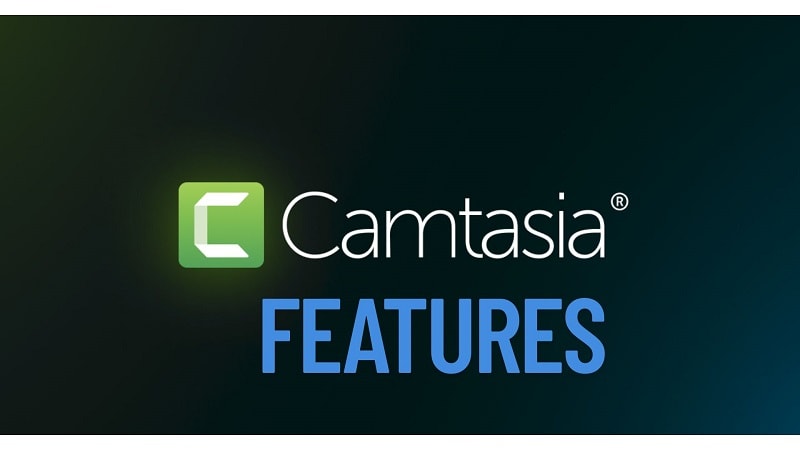
Fonctionnalités principales
- Découper/Fusionner : scindez facilement des clips ou assemblez-les
- Superposition de texte : ajoutez simplement des annotations textuelles ou des titres
- Capture vidéo : enregistrez l’écran et la webcam grâce aux fonctions intégrées
- Capture audio : enregistrez des voix off ou l’audio interne du système
- Bibliothèque multimédia : réutilisez vos projets, images et musiques précédents
Configuration requise
| Système d’exploitation | Windows | Mac |
| Version | Windows 10 (64 bits) ou version ultérieure | macOS 11 ou version ultérieure |
| Processeur (CPU) | Intel 8ᵉ génération ou plus récent, ou AMD Ryzen 2000 | Intel Core i5 (CPU 4 cœurs) ou Apple M1 ou version ultérieure |
| Mémoire vive (RAM) | 8 Go (16 Go recommandés) | 8 Go (16 Go recommandés) |
| Carte graphique (GPU) | 2 Go (4 Go ou plus recommandés) | - |
| Stockage | SSD avec au moins 4 Go d’espace libre | SSD avec au moins 4 Go d’espace libre |
|
Afficher plus
Afficher moins
|
||
Partie 3. Monter une vidéo avec Camtasia : retour d’expérience

Retour d’expérience pratique
Les clips peuvent être rapidement découpés et des annotations ajoutées. L’enregistrement fonctionne de manière fluide. Cependant, les modifications plus lourdes, comme l’ajout d’effets en couches ou l’ajustement de la synchronisation audio, peuvent ralentir le processus. Il n’existe pas de prise en charge dynamique des images-clés, ce qui limite la flexibilité créative.
Tests de performance
Bien que stable pour les montages de base, le logiciel commence à ralentir avec des vidéos plus longues ou en 4K. Le rendu de l’aperçu prend du temps. L’exportation est rapide en 1080p, mais reste irrégulière pour les résolutions plus élevées.
Partie 4. Analyse approfondie : forces et faiblesses du logiciel de montage Camtasia
Même avec quelques nouveautés, la véritable valeur de l’éditeur vidéo Camtasia dépend toujours de l’usage que vous en faites. Voyons en détail ses principaux atouts ainsi que ses limites.
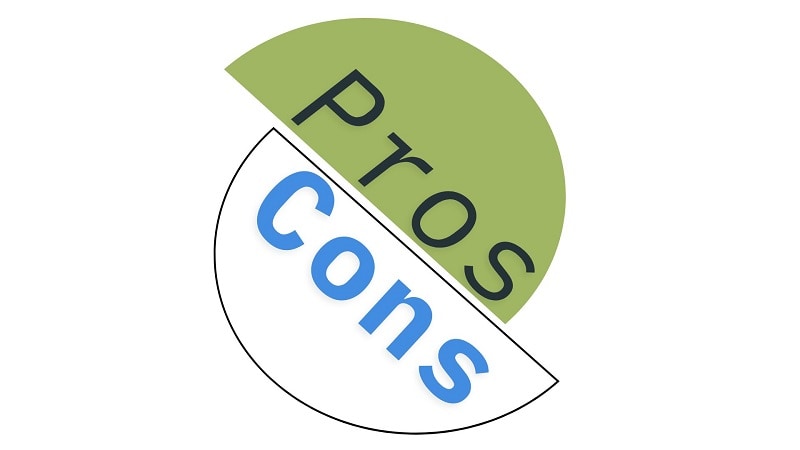
- En tant que débutant, vous trouverez l’interface claire et simple à comprendre.
- Pour les tutoriels et les démonstrations, l’enregistrement d’écran est à la fois net et fluide.
- Les outils de montage couvrent la plupart des bases : découpage, audio, superpositions et annotations.
- Le nettoyage de la voix et la suppression du bruit de fond fonctionnent bien.
- Fonctionne bien avec d’autres outils TechSmith, comme Snagit.
- Le prix est élevé par rapport à d’autres éditeurs avec plus de fonctionnalités.
- Des difficultés avec les fichiers volumineux ; peut parfois ralentir ou planter.
- Les options de transitions et de modèles sont limitées.
- L’exportation de vidéos longues peut prendre beaucoup de temps.
- Aucune application mobile d’édition (Filmora fonctionne sur ordinateur + iOS + Android).
- Pas de prise en charge du montage vidéo 3D.
- Aucune fonction intégrée de stabilisation vidéo.
- Pas d’outils modernes d’IA intégrés comme les sous-titres automatiques ou la suppression intelligente d’objets.
Partie 5 : Pour qui est-il fait ?
La simplicité de l’éditeur Camtasia le rend adapté à certains usages, mais pas à tous.
Idéal pour :
- Équipes de formation en entreprise
- Présentations et démonstrations de logiciels
- Vidéos d’assistance client
- Enseignants créant du contenu pédagogique
- Services RH réalisant des guides d’intégration
Moins adapté pour :
- Créateurs de contenus TikTok ou YouTube Shorts
- Monteurs recherchant des effets visuels avancés
- Utilisateurs travaillant avec des vidéos multi-caméras
- Productions de niveau cinématographique ou à usage commercial
Partie 6 : Filmora – une alternative IA plus intelligente à Camtasia
Si le logiciel de montage Camtasia vous paraît limité en 2025, vous n’êtes pas le seul. Les créateurs d’aujourd’hui attendent des outils qu’ils soient plus que simplement fonctionnels : ils doivent être rapides, flexibles et intelligents.
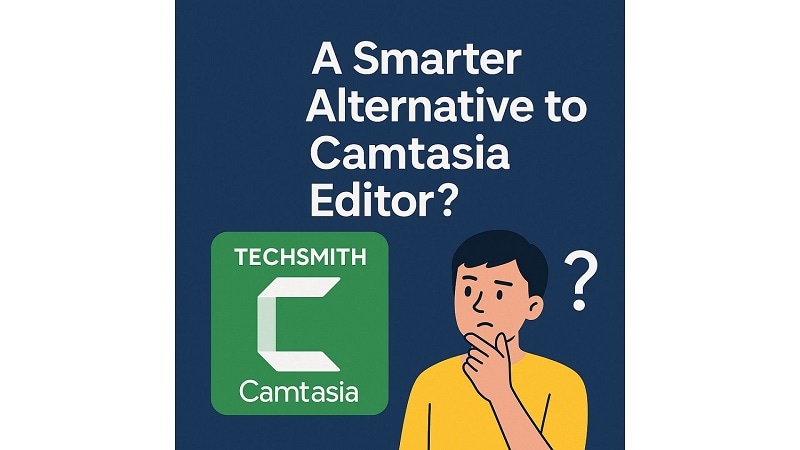
Un éditeur vidéo moderne doit :
✅ Offrir une interface intuitive et des fonctionnalités avancées
✅ Gérer l’enregistrement d’écran et le montage sur la timeline en toute fluidité
✅ Intégrer des capacités assistées par l’IA
✅ Proposer des effets, filtres et ressources multimédias riches
✅ Être abordable et bénéficier de mises à jour régulières
Pourquoi Filmora est l’alternative la plus intelligente
Si vous aimez la simplicité de Camtasia mais que vous avez besoin d’outils d’IA et d’un kit créatif plus riche, Wondershare Filmora est la solution. Il reprend tous les atouts essentiels de Camtasia — et y ajoute le montage assisté par IA, des effets plus variés et une compatibilité multiplateforme. Des sous-titres automatiques et du détourage de portrait par IA au suivi de mouvement et au clonage vocal par IA, Filmora offre rapidité, flexibilité et des résultats de niveau professionnel, sans les lourdes exigences matérielles ni le prix élevé de Camtasia.

Filmora est conçu aussi bien pour les débutants que pour les utilisateurs plus expérimentés. L’interface est bien organisée et fonctionne correctement même sur des PC moyens. Disponible sur ordinateur et mobile, il est également plus abordable.
Un regard sur une solution de montage nouvelle génération
Tout est inclus : variation de vitesse, fond vert, recadrage automatique, suivi de mouvement et synchronisation audio/rythme. Filmora comprend aussi :
- Suppression vocale IA
- Clonage de voix IA
- Sous-titres automatiques
- Découpage et masquage intelligents
- Générateur de miniatures IA
Une version gratuite est disponible. La version premium inclut des mises à jour constantes, des crédits IA et un stockage cloud — une bien meilleure valeur comparée à la licence unique mais limitée de Camtasia.
- Capterra : Moyenne également de 4,5, avec de nombreux éloges pour sa « facilité d’utilisation » et son « rapport qualité-prix ».
- G2 : Salué pour l’équilibre entre simplicité et sophistication, ses solides fonctionnalités IA et son interface conviviale.
- TechRadar (application mobile) : Souligne l’efficacité des outils de base et la conception conviviale de Filmora, tout en notant les limites de la version gratuite liées aux résolutions d’exportation.
Camtasia vs Filmora – Tableau comparatif des fonctionnalités
| Fonctionnalité | Camtasia 2025 | Filmora 2025 |
| Enregistrement d’écran | ✅ Oui | ✅ Oui + améliorations IA |
| Outils IA | ❌ Aucun | ✅ Sous-titres automatiques, suppression d’objets IA, clonage de voix IA |
| Bibliothèque d’effets | Basique | Avancée, mise à jour régulièrement |
| Performance sur PC de milieu de gamme | Moyenne | Optimisée |
| Application mobile | ❌ Non | ✅ Oui (iOS & Android) |
| Prix | Plus élevé | Plus bas & flexible |
Conclusion
Camtasia reste une option solide pour des vidéos de formation simples, mais il peine à répondre aux exigences créatives de 2025. Filmora, avec ses outils de montage propulsés par l’IA, son interface intuitive et ses formules abordables, offre une solution plus complète, aussi bien pour les débutants que pour les professionnels. Si vous hésitez entre Camtasia et Filmora, le choix est clair — Filmora représente l’avenir du montage vidéo assisté par IA.


